解决Win11声卡驱动无法安装的方法有多种
从现在开始,努力学习吧!本文《解决Win11声卡驱动无法安装的方法有多种》主要讲解了等等相关知识点,我会在golang学习网中持续更新相关的系列文章,欢迎大家关注并积极留言建议。下面就先一起来看一下本篇正文内容吧,希望能帮到你!
一电脑声卡驱动无法安装,先卸载已经安装的驱动,然后重新安装卸载本机的声卡驱动对着我的电脑点右键,选择‘属性’,弹出属性对话框选择“硬件”标签找到“声音视频和游戏控制器”,点左边加号,列出声卡相关的驱动。
方法一:
1、首先,按键盘上的【 Win + S 】组合键,或点击任务栏上的【搜索图标】,打开Windows 搜索窗口,搜索框输入【设备管理器】,然后点击打开系统给出的最佳匹配【设备管理器控制面板】;
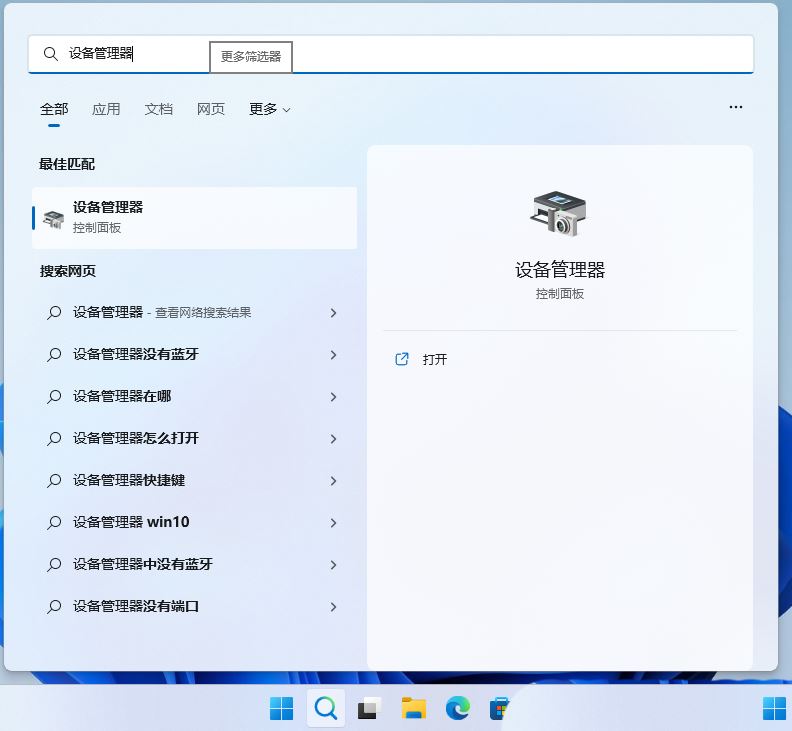
2、设备管理器窗口,找到并点击展开【音频输入和输出】,然后找到需要卸载的驱动并【双击】;
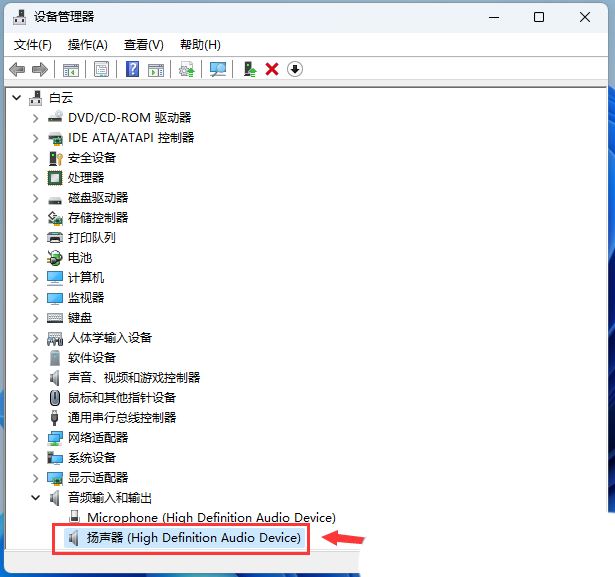
3、驱动属性窗口,切换到【驱动程序】选项卡,然后点击【卸载设备】;
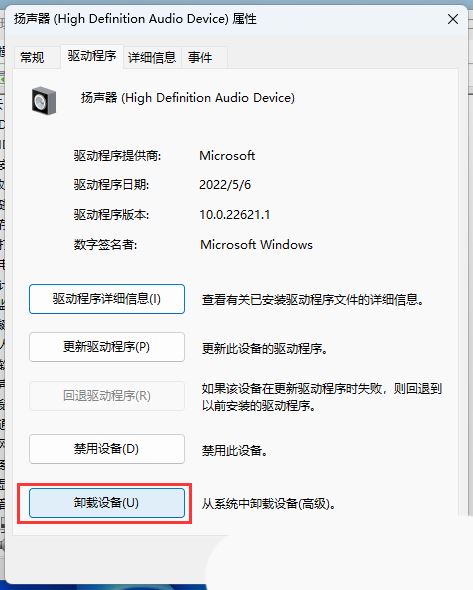
4、卸载设备时的警告,点击【卸载】;
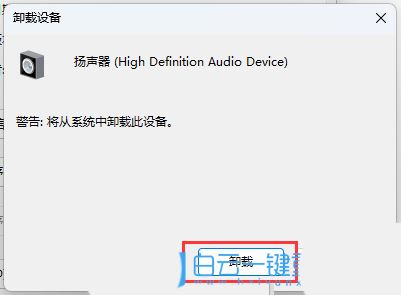
5、最后,可以使用第三方的驱动安装工具,比如【驱动总裁】重新安装声卡驱动;
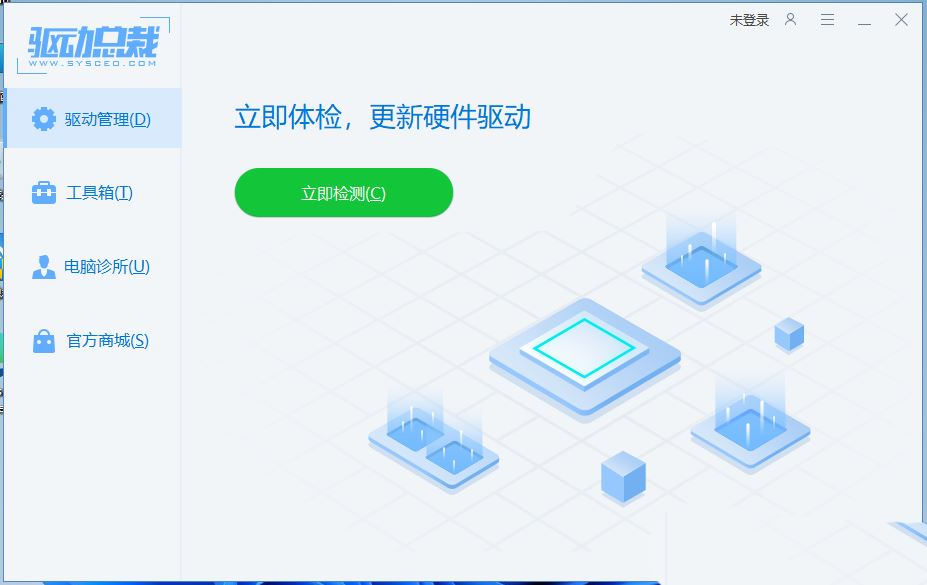
方法二:
1、右键点击任务栏右下角的【声音图标】,在打开的选项中,选择【声音设置】;
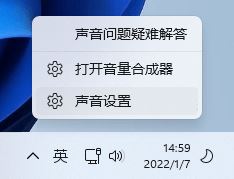
2、系统声音设置窗口,找到并点击【扬声器】;
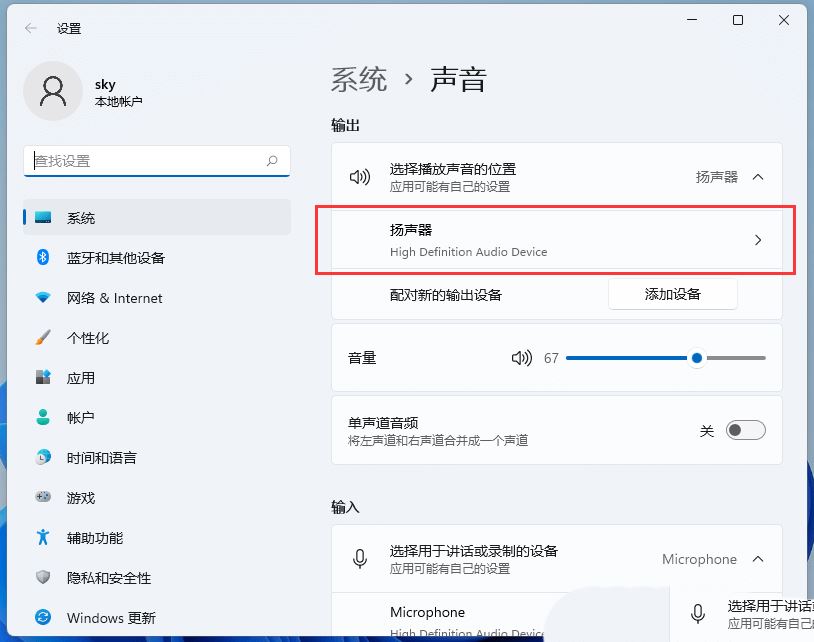
3、当前路径为:系统 > 声音 > 属性,点击【检查驱动程序更新】;
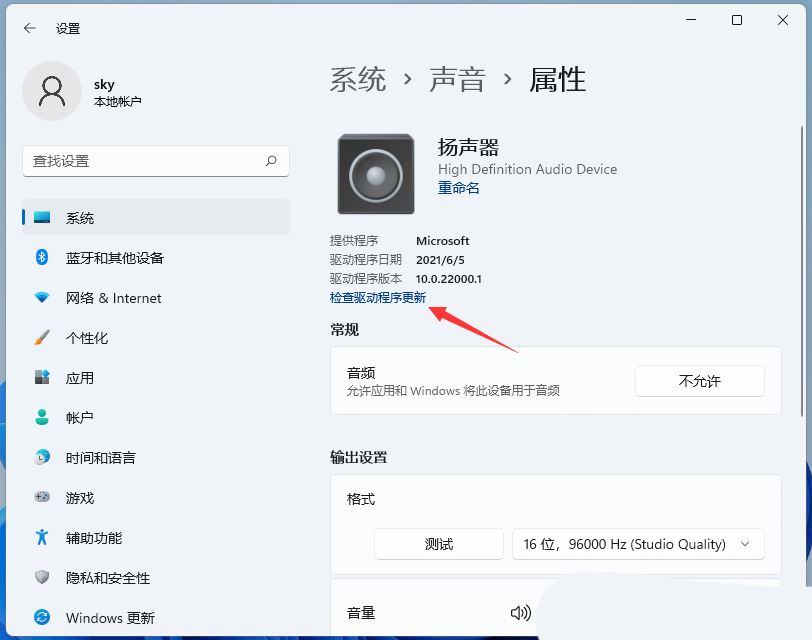
这时候,会跳转到Windows 更新,如果有更新,直接点击【立即下载】即可
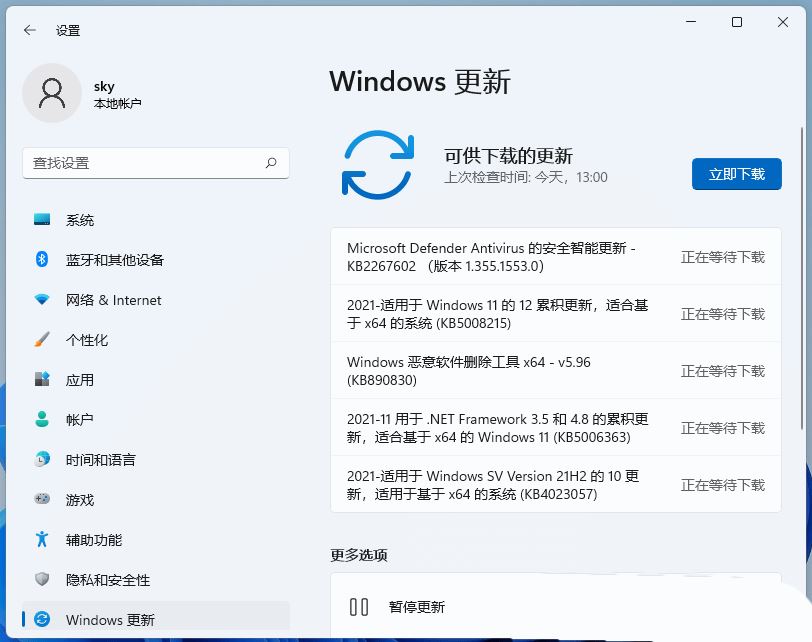
方法三:
1、首先,按键盘上的【Win】键,或点击任务栏上的【开始图标】。然后,找到并点击所有应用下的【设置】;
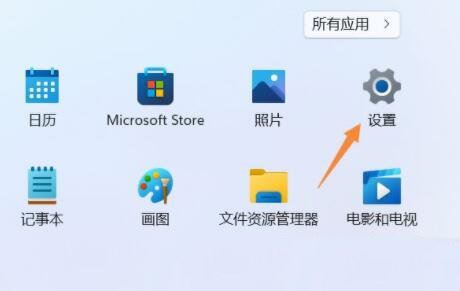
2、设置窗口,找到并点击【恢复(重置、高级启动、返回)】;
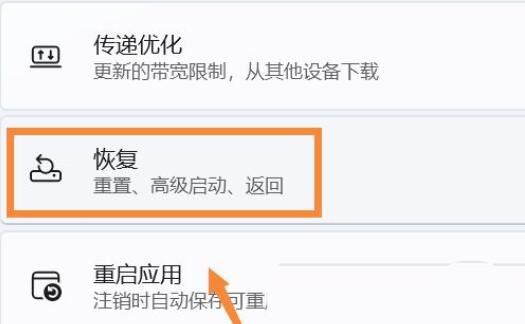
3、然后进入【高级选项】;
上一页12 下一页 阅读全文
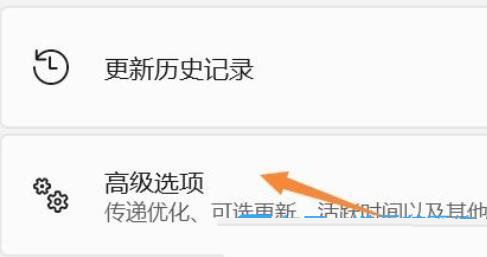
4、点击高级启动(重启设备以更改启动设置,包括从光盘或 U 盘启动)旁的【立即重新启动】;
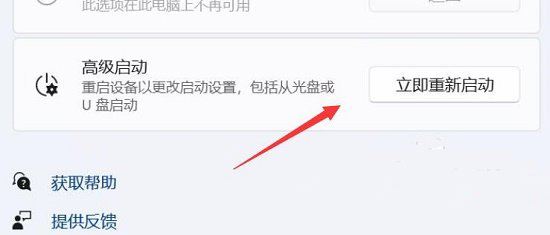
5、重启后,选择一个选项下,选择【疑难解答】;
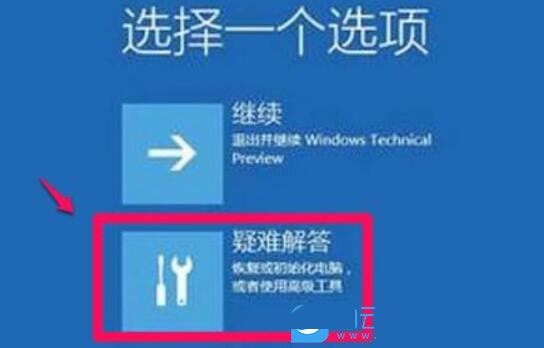
6、再选择【高级选项】;
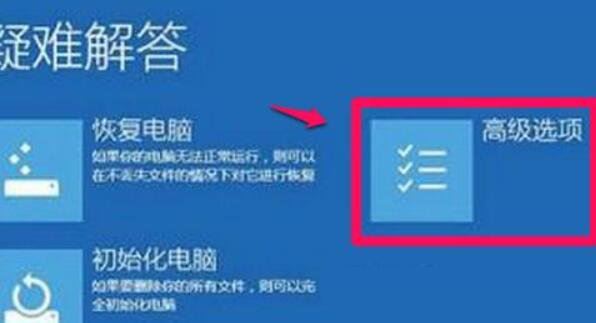
7、进入后,选择【启动设置(更改 Windows 启动行为】,并点击【重启】;
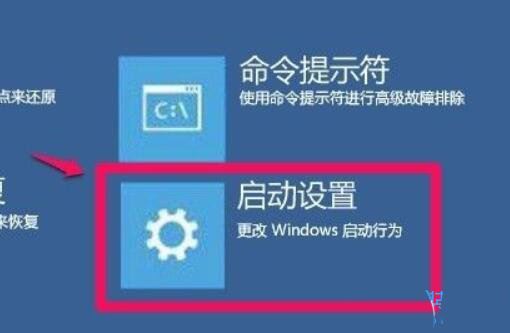
8、最后,按键盘上的【F7】,就可以禁用驱动程序强制签名了;
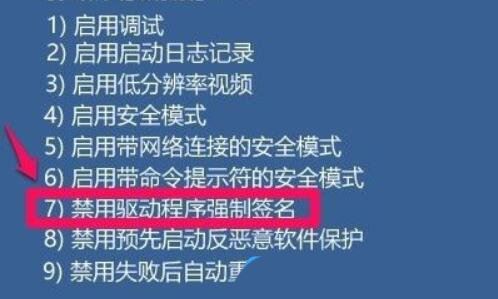
除了以上方法,还可以在组策略中禁用驱动程序强制签名
方法四:
1、首先,按键盘上的【 Win + X 】组合键,或右键点击任务栏上的【Windows开始徽标】,在打开的右键菜单项中,选择【设置】;
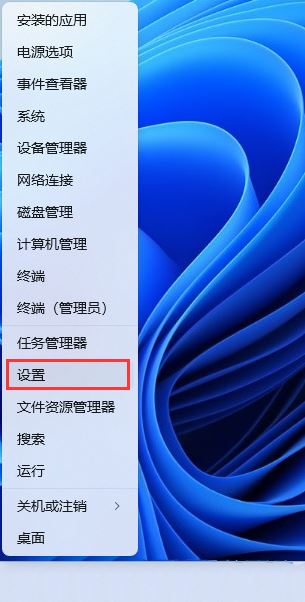
2、设置窗口,左侧边栏,点击【隐私和安全性】,右侧点击安全性下的【Windows 安全中心(适用于你的设备的防病毒、浏览器、防火墙和网络保护)】;
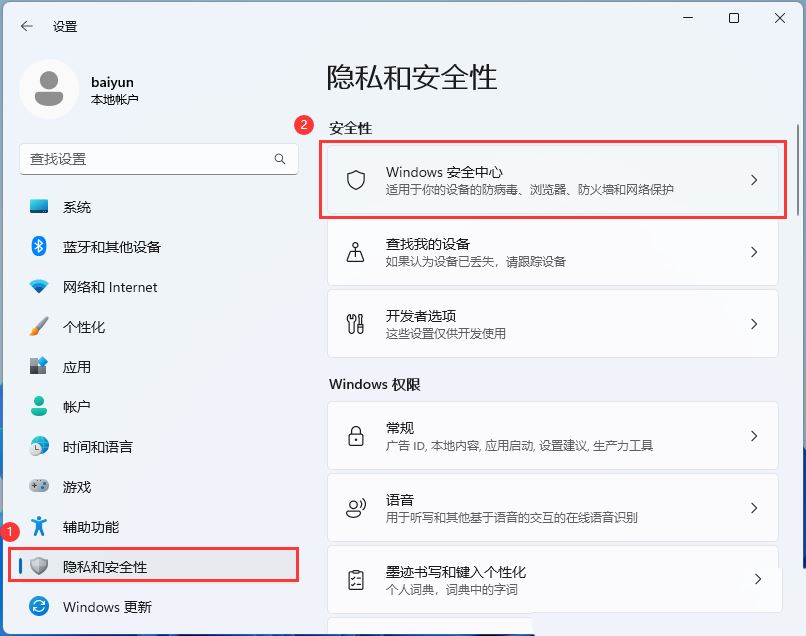
3、保护区域下,点击【设备安全性】;
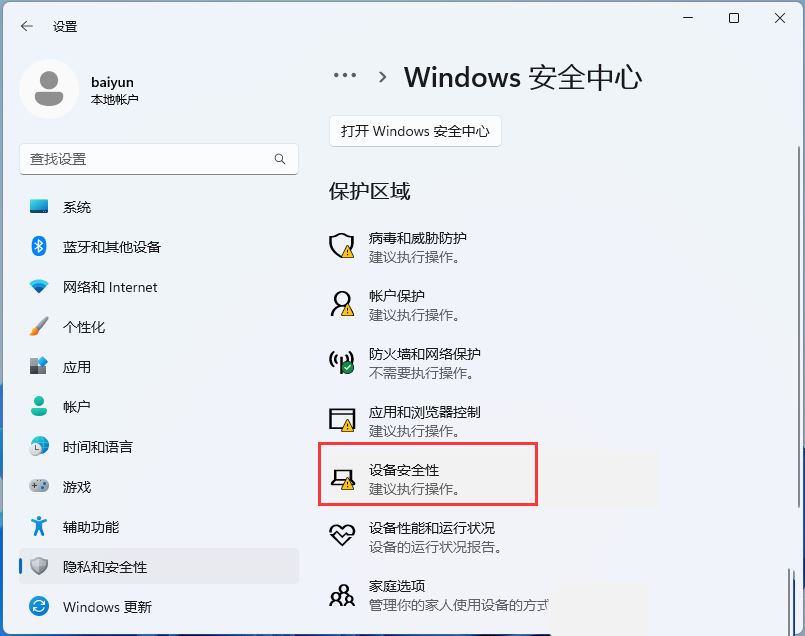
4、内核隔离下,滑动滑块,就可以将内存完整性关闭;
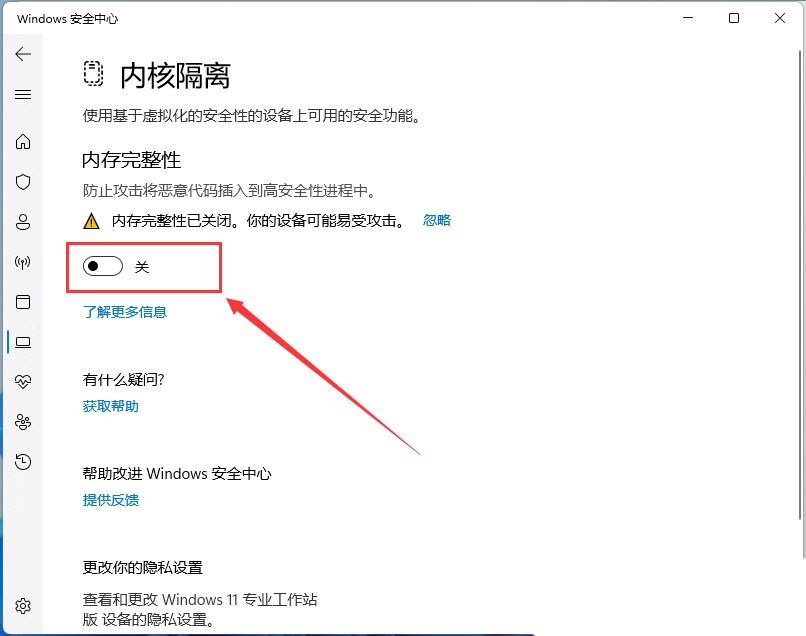
以上就是本文的全部内容了,是否有顺利帮助你解决问题?若是能给你带来学习上的帮助,请大家多多支持golang学习网!更多关于文章的相关知识,也可关注golang学习网公众号。
 win10最新版本1909玩游戏卡怎么办
win10最新版本1909玩游戏卡怎么办
- 上一篇
- win10最新版本1909玩游戏卡怎么办
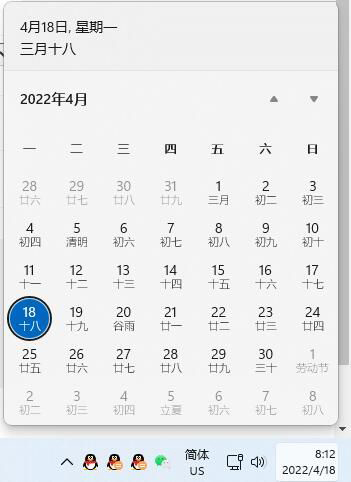
- 下一篇
- Win11右下角日历无法弹出怎么办?解决Win11日历弹不出的方法
-

- 文章 · 软件教程 | 7小时前 |
- 电脑重复文件快速清理技巧
- 474浏览 收藏
-
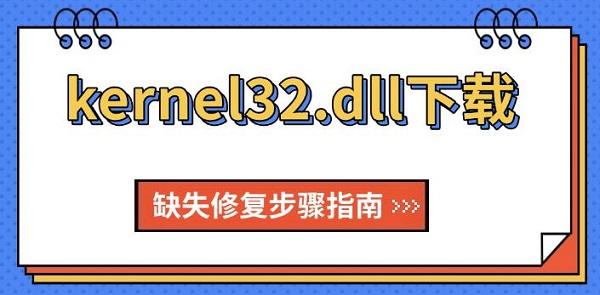
- 文章 · 软件教程 | 7小时前 |
- kernel32.dll缺失修复方法大全
- 225浏览 收藏
-

- 文章 · 软件教程 | 7小时前 |
- 笔记本摄像头无法使用?快速排查修复方法
- 327浏览 收藏
-

- 文章 · 软件教程 | 8小时前 |
- 电脑蓝牙设备无法删除?解决方法汇总
- 400浏览 收藏
-

- 文章 · 软件教程 | 8小时前 |
- 显卡驱动冲突导致游戏崩溃?解决方法全解析
- 188浏览 收藏
-

- 文章 · 软件教程 | 9小时前 | 恶意代码 目录遍历 WinRAR CVE-2025-6218 POC工具
- CVE-2025-6218WinRAR漏洞复现分析
- 364浏览 收藏
-

- 文章 · 软件教程 | 9小时前 |
- 电脑无法开机?原因分析与解决方法
- 325浏览 收藏
-

- 文章 · 软件教程 | 9小时前 |
- Win8.1专业版性能测试与体验评测
- 358浏览 收藏
-

- 文章 · 软件教程 | 9小时前 |
- Win10虚拟机配置教程手把手设置指南
- 109浏览 收藏
-

- 文章 · 软件教程 | 10小时前 |
- 电脑开机显示英文字母无法启动解决方法
- 246浏览 收藏
-

- 文章 · 软件教程 | 10小时前 |
- 显示器亮但黑屏怎么解决?详细排查方法
- 103浏览 收藏
-

- 文章 · 软件教程 | 10小时前 |
- 清理电脑垃圾的5种实用技巧!
- 262浏览 收藏
-

- 前端进阶之JavaScript设计模式
- 设计模式是开发人员在软件开发过程中面临一般问题时的解决方案,代表了最佳的实践。本课程的主打内容包括JS常见设计模式以及具体应用场景,打造一站式知识长龙服务,适合有JS基础的同学学习。
- 542次学习
-

- GO语言核心编程课程
- 本课程采用真实案例,全面具体可落地,从理论到实践,一步一步将GO核心编程技术、编程思想、底层实现融会贯通,使学习者贴近时代脉搏,做IT互联网时代的弄潮儿。
- 511次学习
-

- 简单聊聊mysql8与网络通信
- 如有问题加微信:Le-studyg;在课程中,我们将首先介绍MySQL8的新特性,包括性能优化、安全增强、新数据类型等,帮助学生快速熟悉MySQL8的最新功能。接着,我们将深入解析MySQL的网络通信机制,包括协议、连接管理、数据传输等,让
- 498次学习
-

- JavaScript正则表达式基础与实战
- 在任何一门编程语言中,正则表达式,都是一项重要的知识,它提供了高效的字符串匹配与捕获机制,可以极大的简化程序设计。
- 487次学习
-

- 从零制作响应式网站—Grid布局
- 本系列教程将展示从零制作一个假想的网络科技公司官网,分为导航,轮播,关于我们,成功案例,服务流程,团队介绍,数据部分,公司动态,底部信息等内容区块。网站整体采用CSSGrid布局,支持响应式,有流畅过渡和展现动画。
- 484次学习
-

- 千音漫语
- 千音漫语,北京熠声科技倾力打造的智能声音创作助手,提供AI配音、音视频翻译、语音识别、声音克隆等强大功能,助力有声书制作、视频创作、教育培训等领域,官网:https://qianyin123.com
- 165次使用
-

- MiniWork
- MiniWork是一款智能高效的AI工具平台,专为提升工作与学习效率而设计。整合文本处理、图像生成、营销策划及运营管理等多元AI工具,提供精准智能解决方案,让复杂工作简单高效。
- 161次使用
-
- NoCode
- NoCode (nocode.cn)是领先的无代码开发平台,通过拖放、AI对话等简单操作,助您快速创建各类应用、网站与管理系统。无需编程知识,轻松实现个人生活、商业经营、企业管理多场景需求,大幅降低开发门槛,高效低成本。
- 166次使用
-

- 达医智影
- 达医智影,阿里巴巴达摩院医疗AI创新力作。全球率先利用平扫CT实现“一扫多筛”,仅一次CT扫描即可高效识别多种癌症、急症及慢病,为疾病早期发现提供智能、精准的AI影像早筛解决方案。
- 168次使用
-
- 智慧芽Eureka
- 智慧芽Eureka,专为技术创新打造的AI Agent平台。深度理解专利、研发、生物医药、材料、科创等复杂场景,通过专家级AI Agent精准执行任务,智能化工作流解放70%生产力,让您专注核心创新。
- 180次使用
-
- pe系统下载好如何重装的具体教程
- 2023-05-01 501浏览
-
- qq游戏大厅怎么开启蓝钻提醒功能-qq游戏大厅开启蓝钻提醒功能教程
- 2023-04-29 501浏览
-
- 吉吉影音怎样播放网络视频 吉吉影音播放网络视频的操作步骤
- 2023-04-09 501浏览
-
- 腾讯会议怎么使用电脑音频 腾讯会议播放电脑音频的方法
- 2023-04-04 501浏览
-
- PPT制作图片滚动效果的简单方法
- 2023-04-26 501浏览



